Waarom kan ik niet langer foto's van mijn iPhone verwijderen?

Na jarenlang kunnen omgaan met uw foto's door uw iOS-apparaat aan te sluiten op uw computer, is de opname van iCloud-fotobibliotheek in iOS mogelijk 8.3 dingen veranderd. Plaats iOS 8.3, je kunt niet langer afbeeldingen van je apparaat verwijderen zoals je gewend was als je iCloud-fotobibliotheek hebt ingeschakeld. Lees verder terwijl we u laten zien hoe u terug kunt naar het beheer van uw bestanden zoals u dat wilt.
Wat is het probleem?
GERELATEERD: Alles wat u moet weten over het gebruik van iCloud Drive en iCloud-fotobibliotheek
In iOS-versies in de aanloop naar iOS 8,3, was het nooit een probleem om uw iPhone, iPad of ander iOS-apparaat op uw computer aan te sluiten en vervolgens foto's en films van de mobiele opslag van het apparaat over te zetten en vervolgens te verwijderen, net zoals met een flits drive.
De introductie van iCloud-fotobibliotheek in iOS 8.3 veranderde de bestandsmachtigingen voor alle beeld- en filmbestanden in een door iCloud beheerde map. Na de wijziging kon je niet langer een foto van je apparaat verwijderen terwijl het was gemonteerd als een verwijderbaar apparaat (hoewel je het altijd kon verwijderen met de Foto-app op het apparaat zelf).
Deze wijziging brak niet alleen de eenvoudige handeling van het handmatig beheren van uw foto's vanuit het comfort van uw computer, maar het verbrak ook elke toepassingsworkflow die was gebaseerd op het importeren en vervolgens verwijderen van media-inhoud.
Zolang het apparaat is gekoppeld aan een iCloud-account waarop beeldbeheer is ingeschakeld, kunt u niet verwijder bestanden tenzij u dit op het apparaat doet.
Wat is de oplossing?
De oplossing is, zoals u misschien al vermoedde, het uitschakelen van iCloud-beeldbeheer op elk iOS-apparaat dat u handmatig wilt beheren (of een partij foto management applicatie). U hoeft iCloud niet volledig uit te schakelen (u kunt iCloud blijven gebruiken voor uw contacten, agenda en andere functies), maar u moet alle opties voor fotoback-up en delen deactiveren.
We zouden echt willen dat er een betere manier om dit aan te pakken. Het is jammer dat je de back-up en het handige delen met iCloud-fotobeheer moet opofferen, maar vanaf deze tutorial is er geen manier om het toestemmingssysteem in te stellen wanneer iCloud-fotobeheer is ingeschakeld.
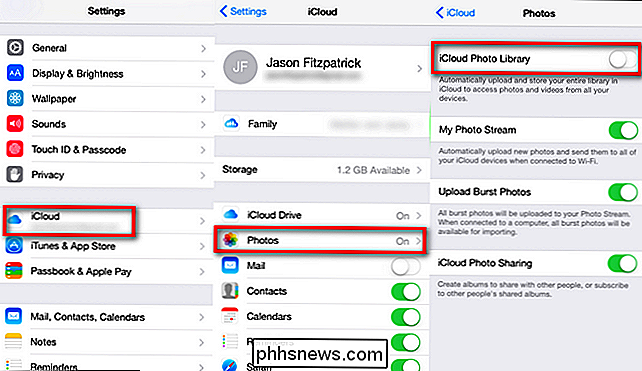
Het iCloud-fotobeheer op je iOS uitschakelen navigeer naar Instellingen> iCloud> Foto's en schakel de optie "iCloud-fotobibliotheek" uit. Vreemd genoeg hoef je "Mijn fotostream", "Upload Burst-foto's" of "iCloud-foto's delen" - alleen "iCloud-fotobibliotheek" niet uit te schakelen.
Als je eenmaal hebt omgeschakeld boven instellingen kunt u uw apparaat verbinden met uw computer en vervolgens uw foto's handmatig beheren. Opnieuw opstarten van het iOS-apparaat is niet nodig - de wijziging van machtigingen vindt onmiddellijk plaats nadat u de instellingen hebt gewijzigd.
Heeft u een dringende vraag over uw apparaat dat zich misdraagt? Schiet ons uw vraag op en we zullen ons best doen om deze te beantwoorden.

Hoe bestanden overzetten of migreren van Windows-pc naar Mac
Als u onlangs een nieuwe Mac-computer hebt gekocht en uw gegevens en instellingen van uw pc naar de Mac wilt overbrengen, zijn er een aantal manieren om deze taak uit te voeren. In dit artikel noem ik de verschillende methoden die ik heb gebruikt, van de eenvoudigste tot de meest technische.Het is ook vermeldenswaard dat Apple gratis een transferdienst aanbiedt in hun winkels, wat u uiteindelijk veel tijd zou kunnen besparen

Hoe de Quick Launch-werkbalk in Windows XP / 7 / 8.1 te activeren
Ik ben niet op de hoogte van u, maar ik gebruik de werkbalk Snel starten om al mijn programma's uit te voeren en het bureaublad te tonen zonder op de Start-knop te hoeven klikken of elk venster handmatig te hoeven minimaliseren! In dit bericht zal ik je vertellen hoe je de werkbalk Snel starten instelt en er knoppen aan toevoegt of als je de werkbalk al hebt, maar je de knop Bureaublad tonen bent verloren, ik zal je vertellen hoe je dat terug kunt krijgen



